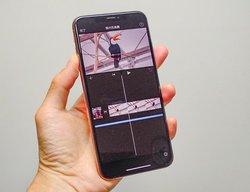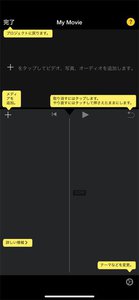アップルTIPS
使わなきゃもったいない!iMovieアプリならタダで「何度も見たくなる動画」が作れる
■iPhoneで撮った動画、もう “撮りっぱなし” にしない
もうすぐ夏休み。そろそろ家族や友だちと立てた旅行の計画も間近に迫る頃だ。ふとiPhoneのアルバムアプリを開くと、昨年の夏に出かけた旅行の写真や動画が未整理のまま埋もれていないだろうか。
iPhoneやiPadの内蔵ストレージが大容量になるほど、写真や動画の管理がずさんになり、いわゆる “死蔵” してしまうファイルが増えてくる。
そこで、iPhoneユーザーなら無料でダウンロードして使える便利なビデオ編集アプリ「iMovie」を活用するのがオススメだ。今回はiPhoneのカメラで撮影した動画や写真を、誰でも簡単に、手間をかけることなく「何度も見たくなる動画」に編集できるモバイル版アプリの魅力を中心に紹介しよう。
■2本のムービーをつなぎ合わせるだけでも立派な動画編集だ
今回はペンギンやふくろう、エミューなど様々な鳥たちと間近に触れ合える、掛川花鳥園を訪れた際に撮りまくった動画・写真から、約1分の動画を編集・作成してみたい。
ちなみに、撮影したファイルをiPhoneのアルバムアプリで「アルバム単位」にまとめておくと、後に続くiMovieによる作業がラクになる。「夏の家族旅行」「2019年アメリカ出張」といった感じでアルバムにタイトルを付けて、そこへファイルをざくざく放り込もう。
それから実際にiMovieアプリを開き、ムービーを作成していく。
「ビデオ編集アプリ」と聞くと、操作が複雑そうで気後れしがちだが、iMovieはiPhoneで撮影した動画や写真、オーディオを直感的な操作で魅力いっぱいのムービーファイルに作り替えることができる。
作業の手順はとてもシンプル。使いたい動画や静止画を選択しては、先に選んだ動画/静止画の前後にポンと置いていくだけでムービーができていく。ファイル同士の “つなぎめ” には、アプリが自動的にエフェクトを追加してくれる。
それに「鳥が羽を伸ばした瞬間」など、ほんの数秒のハイライトシーンも、iMovieなら片手操作でいとも簡単に抽出できてしまう。
別々に撮影した2本の動画ファイルを合体させるだけでも、そこにストーリー性が生まれる。再生アイコンをタップし、作成途中の動画をプレビューするだけでもワクワクしてこないだろうか。
テロップやタイトルはファイル単位で挿入できるので、例えば動画に写っている鳥の名前や観光地の解説などを加えると、動画をシェアした相手にも参考になる。繰り返し見てもらえるだろう。
動画撮影時の音声をそのまま使っても良いのだが、iMovieでは無料で使える効果音やサウンドトラックも用意している。動画ファイルの生音の音量を活かしながら、背景にサウンドトラックを置くと、臨場感あふれるスタイリッシュな動画に仕上がる。おすすめだ。
筆者は「ボイスメモ」アプリで鳥の鳴き声だけを録音したファイルを別途用意し、動画ファイルのバックグラウンド音声として当ててみた。簡単な操作でここまでできるということの参考になれば幸いだ。
■完成した動画はシェアして楽しもう
完成した動画はiMovieアプリから直接YouTubeに公開したり、動画ファイルとして書き出して保存、またはオンラインストレージなどを使って、友だちや遠方に住む家族ともシェアできる。
最近は親子で、または夫婦でiPhoneを使っているという家庭も多いのではないだろうか。そうなら、互いに編集した動画をAirDropで共有するのもおすすめ。家族それぞれ違った視点から旅行を楽しんでいたことがわかって、意外な発見が面白かったりもする。夏休みの後もイベントが続く秋に向けて、ぜひ今のうちからiMovieをマスターしてみてほしい。
(山本 敦)
もうすぐ夏休み。そろそろ家族や友だちと立てた旅行の計画も間近に迫る頃だ。ふとiPhoneのアルバムアプリを開くと、昨年の夏に出かけた旅行の写真や動画が未整理のまま埋もれていないだろうか。
iPhoneやiPadの内蔵ストレージが大容量になるほど、写真や動画の管理がずさんになり、いわゆる “死蔵” してしまうファイルが増えてくる。
そこで、iPhoneユーザーなら無料でダウンロードして使える便利なビデオ編集アプリ「iMovie」を活用するのがオススメだ。今回はiPhoneのカメラで撮影した動画や写真を、誰でも簡単に、手間をかけることなく「何度も見たくなる動画」に編集できるモバイル版アプリの魅力を中心に紹介しよう。
■2本のムービーをつなぎ合わせるだけでも立派な動画編集だ
今回はペンギンやふくろう、エミューなど様々な鳥たちと間近に触れ合える、掛川花鳥園を訪れた際に撮りまくった動画・写真から、約1分の動画を編集・作成してみたい。
ちなみに、撮影したファイルをiPhoneのアルバムアプリで「アルバム単位」にまとめておくと、後に続くiMovieによる作業がラクになる。「夏の家族旅行」「2019年アメリカ出張」といった感じでアルバムにタイトルを付けて、そこへファイルをざくざく放り込もう。
それから実際にiMovieアプリを開き、ムービーを作成していく。
「ビデオ編集アプリ」と聞くと、操作が複雑そうで気後れしがちだが、iMovieはiPhoneで撮影した動画や写真、オーディオを直感的な操作で魅力いっぱいのムービーファイルに作り替えることができる。
作業の手順はとてもシンプル。使いたい動画や静止画を選択しては、先に選んだ動画/静止画の前後にポンと置いていくだけでムービーができていく。ファイル同士の “つなぎめ” には、アプリが自動的にエフェクトを追加してくれる。
それに「鳥が羽を伸ばした瞬間」など、ほんの数秒のハイライトシーンも、iMovieなら片手操作でいとも簡単に抽出できてしまう。
別々に撮影した2本の動画ファイルを合体させるだけでも、そこにストーリー性が生まれる。再生アイコンをタップし、作成途中の動画をプレビューするだけでもワクワクしてこないだろうか。
テロップやタイトルはファイル単位で挿入できるので、例えば動画に写っている鳥の名前や観光地の解説などを加えると、動画をシェアした相手にも参考になる。繰り返し見てもらえるだろう。
動画撮影時の音声をそのまま使っても良いのだが、iMovieでは無料で使える効果音やサウンドトラックも用意している。動画ファイルの生音の音量を活かしながら、背景にサウンドトラックを置くと、臨場感あふれるスタイリッシュな動画に仕上がる。おすすめだ。
筆者は「ボイスメモ」アプリで鳥の鳴き声だけを録音したファイルを別途用意し、動画ファイルのバックグラウンド音声として当ててみた。簡単な操作でここまでできるということの参考になれば幸いだ。
■完成した動画はシェアして楽しもう
完成した動画はiMovieアプリから直接YouTubeに公開したり、動画ファイルとして書き出して保存、またはオンラインストレージなどを使って、友だちや遠方に住む家族ともシェアできる。
最近は親子で、または夫婦でiPhoneを使っているという家庭も多いのではないだろうか。そうなら、互いに編集した動画をAirDropで共有するのもおすすめ。家族それぞれ違った視点から旅行を楽しんでいたことがわかって、意外な発見が面白かったりもする。夏休みの後もイベントが続く秋に向けて、ぜひ今のうちからiMovieをマスターしてみてほしい。
(山本 敦)